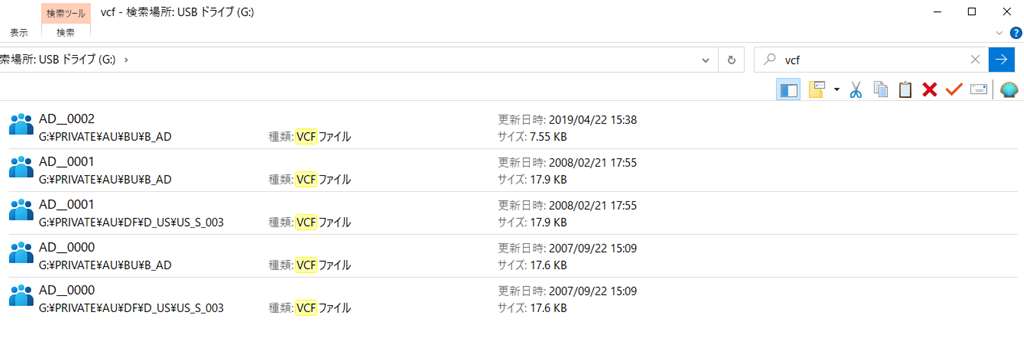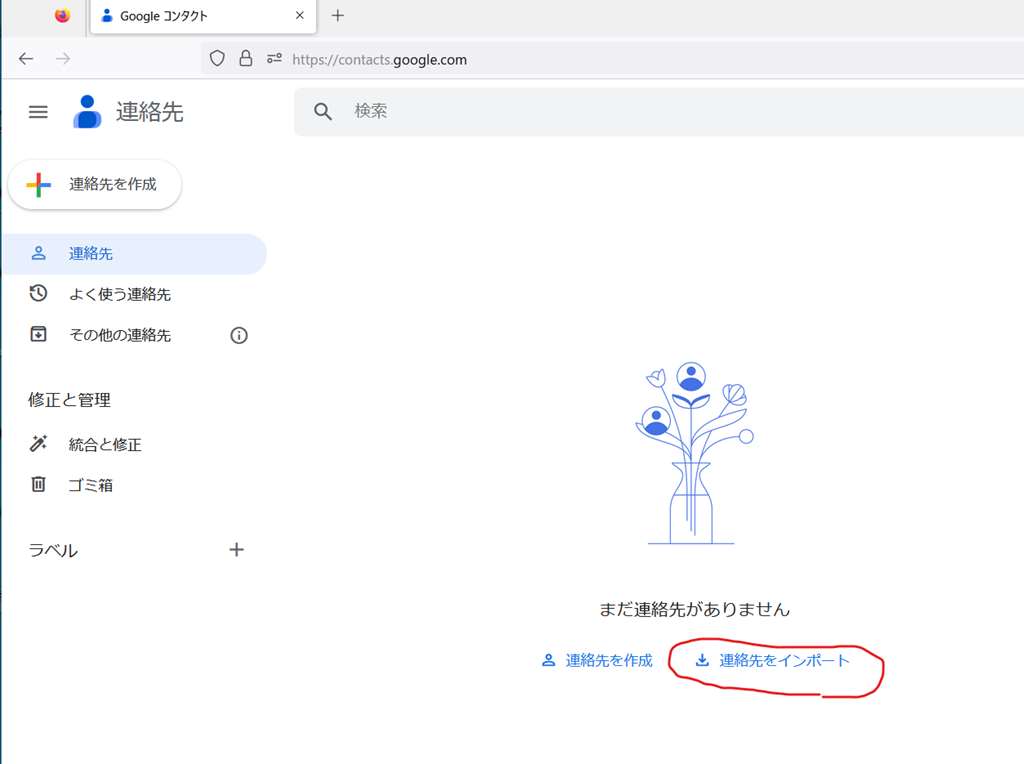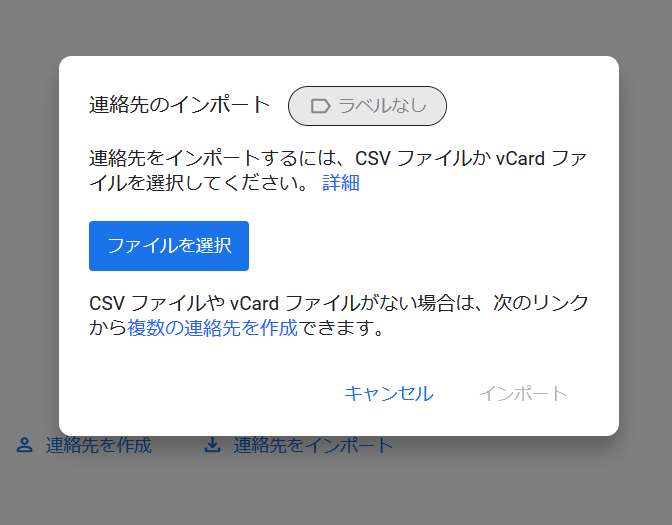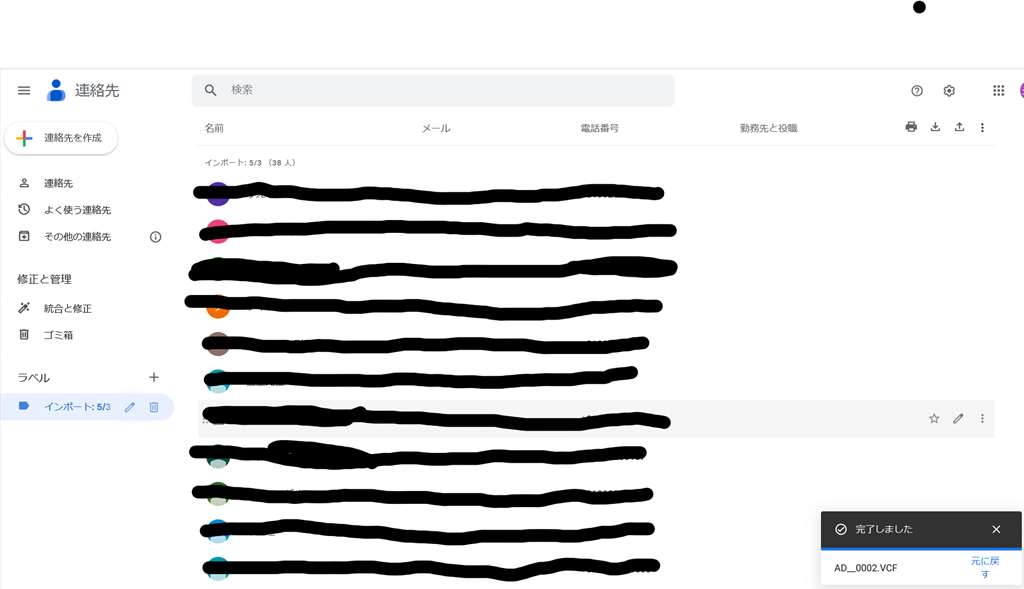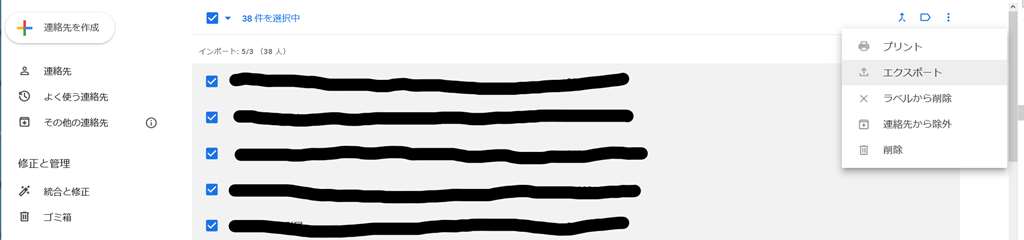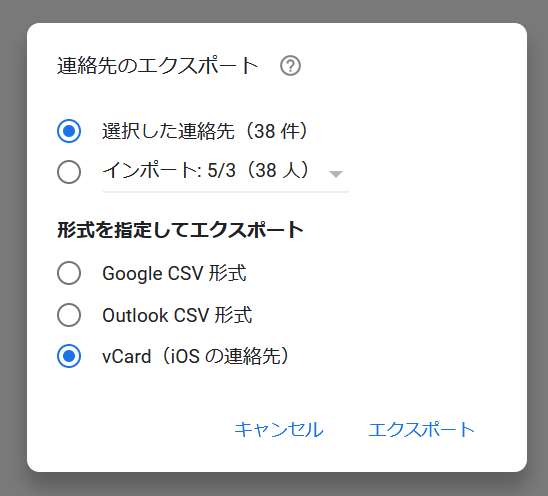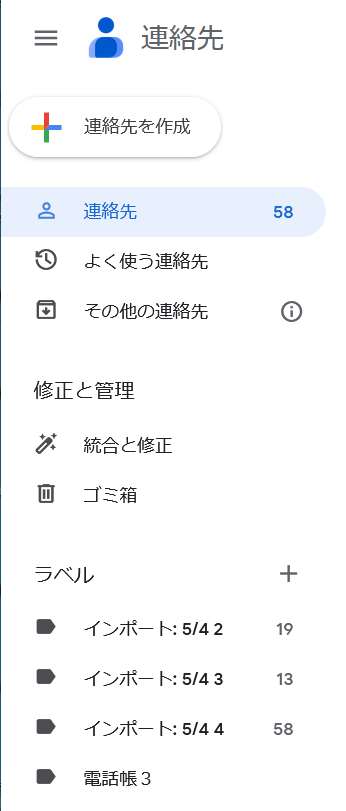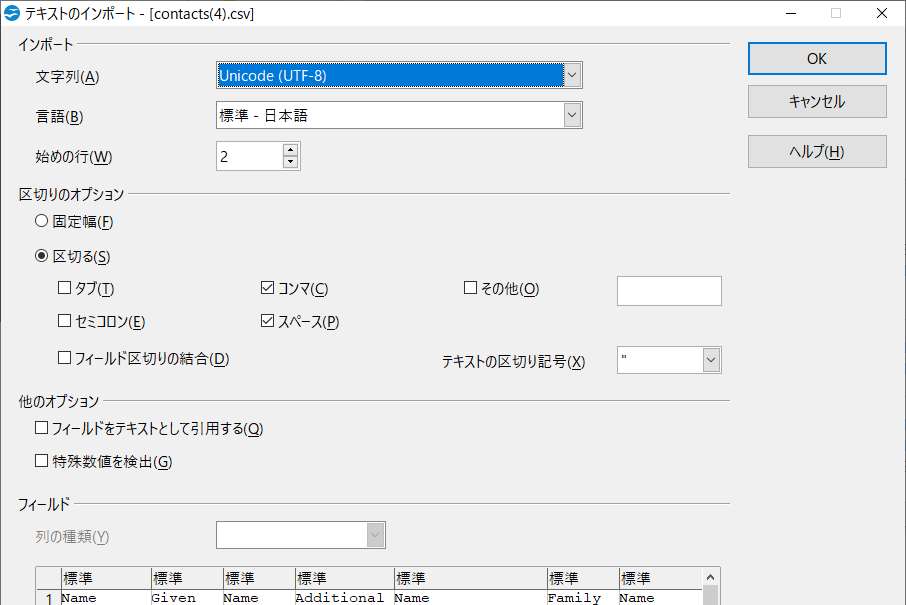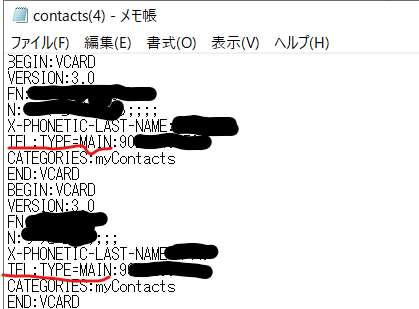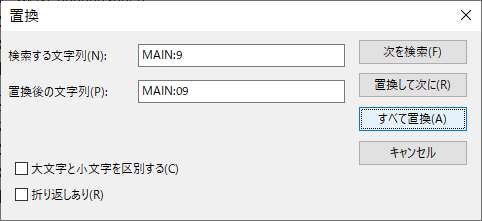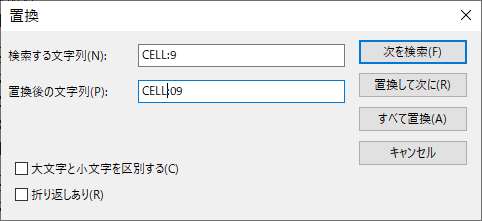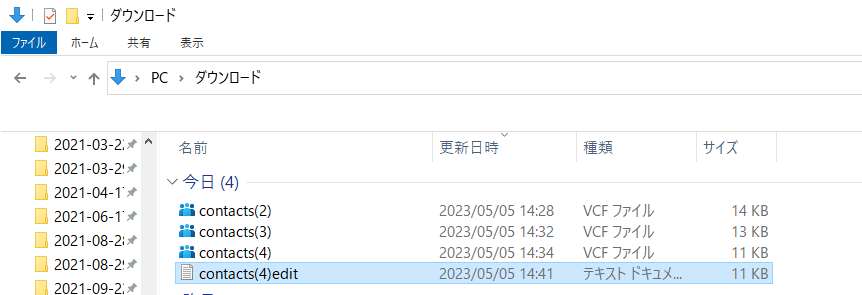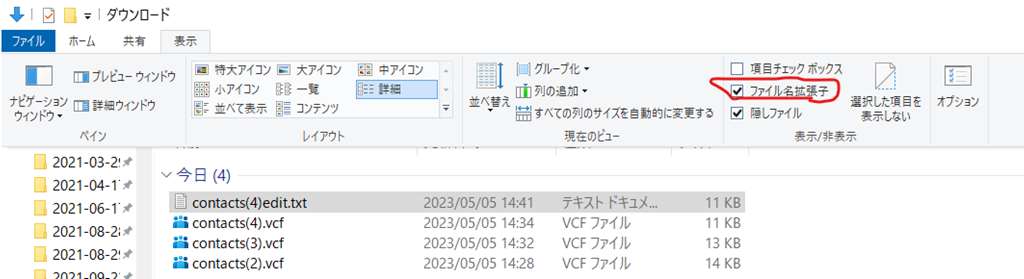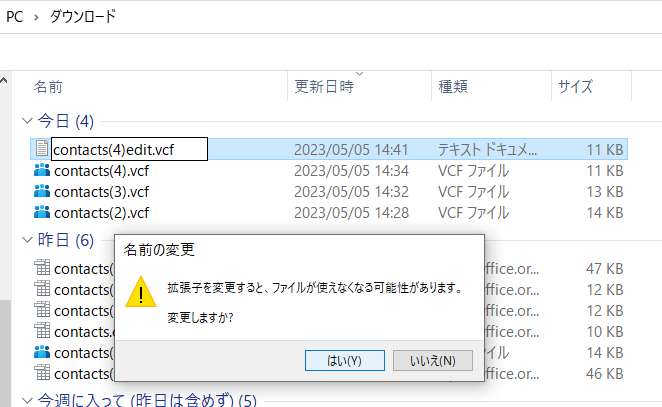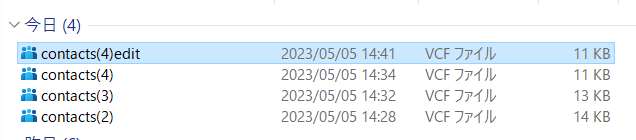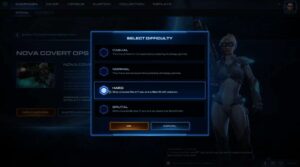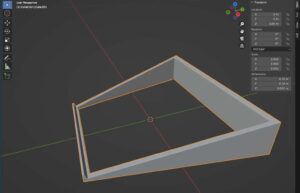ガラケーからスマホへ②
以前のKYF35から新しいiPhone SE(3世代)へどうにか電話帳の移動に成功したのでやり方を紹介しておく。
まずはGoogleの連絡先にインポート
SDカードへのデータ保存の仕方は前記事を参考にしてほしい。連絡先のファイルは拡張子がvcfなので、これで検索をかければファイルが見つかる。
せっかくなので連絡先の整理
とりあえず、お勧めの順番に進める。特に複数のファイルをインポートしていたら、重複した連絡先がある可能性が高い。Googleの連絡先にインポートする際にもある程度チェックはかかるようだが、一応確認したり、不要になった連絡先は削除してさっぱりとした新しいスマホの連絡先を作りたいものだ。まず、Google CSV形式で全連絡先をエクスポートする。※インポートしたときのラベルも削除しておくと生成されたファイルもすっきりする。
エクスポートしたCSVファイルを表計算ソフトで開く。ここではOpen OfficeのCalcを使用しているが、多分、文字化けした状態でプレビューが表示されると思う。文字コードを「UTF-8」に変更。区切りのオプションはコンマとスペースを指定すると普通にデータが表示されるはずだ。※ここで電話番号の最初の「0」がないことに気づくかもしれないが、今は放っておいてよい。ここで付加しても後で再度エクスポートしたときになくなってしまう可能性が高い。
見落としがちな問題
重複したり、不要な連絡先を削除したり、データで修正したいところがあれば修正してGoogleの連絡先にインポートする。その際、最初にVCFファイルからインポートした連絡先は先に削除しておくといいだろう。修正してインポートした連絡先をiOSのvCard形式でエクスポートする。問題はここからだ。このファイルをiPhoneにメールで送って連絡先に登録しても電話番号に最初の「0」がほとんどついていないのだ。
電話番号の修正
VCFファイルはテキスト形式なのでメモ帳で開ける。(他のテキストエディタでも構わない。ワープロソフトでもいいだろうが、保存するときに余計な情報が添加されると面倒だ。)電話番号は「TEL:TYPE=MAIN:…」の行。「0」が抜けている。一か所ずつクリックして、「0」を入力してもいいが多いと面倒だ。
こちらは携帯の電話番号だが、同じようにファイルの先頭にカーソルを持っていき、一つずつ検索して置換してもいい。※「9」のところはそれぞれの市外局番や携帯番号に合わせて変更する必要がある。「MAIN:」だけに「0」を付加すると「00」になる可能性があるので、先に表計算ソフトでチェックしておいたほうがいいだろう。
ちょっと昔話
MS-DOSの時代、ワープロソフトは動きが重く、文章はとりあえずMIFESなどのテキストエディタで書いて、ワープロソフトで文字の大きさとか飾りつけとかを…、みたいな時代もあった。MS-DOSに標準で付属している「EDLIN」というラインエディタもあったっけ。EDLINでアセンブリ言語のプログラムを書いて、MASMでオブジェクトファイルに変えて、LINKでEXEファイルで実行可能ファイルになる。が、更にEXE2BINでCOMファイルに変えて…、なんて今じゃ知っている人もほとんどいないだろう。